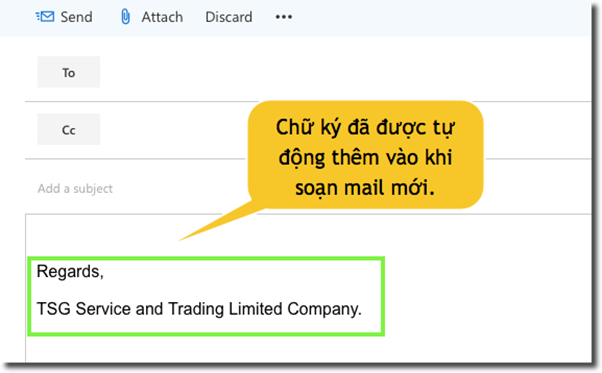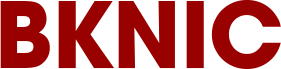I. HƯỚNG DẪN CẤU HÌNH TÀI KHOẢN EMAIL TRÊN OUTLOOK
Bước 1: Vào chương trình Control Panel

Bước 2: Truy cập vào Mail Setup – Outlook


Bước 3: Chọn Show Profiles
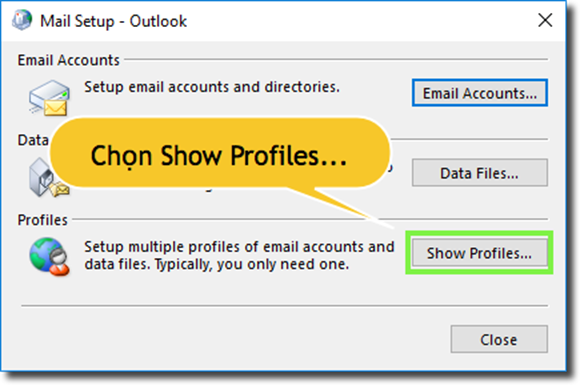
Bước 4: Chọn Add để cấu hỉnh Profile mới
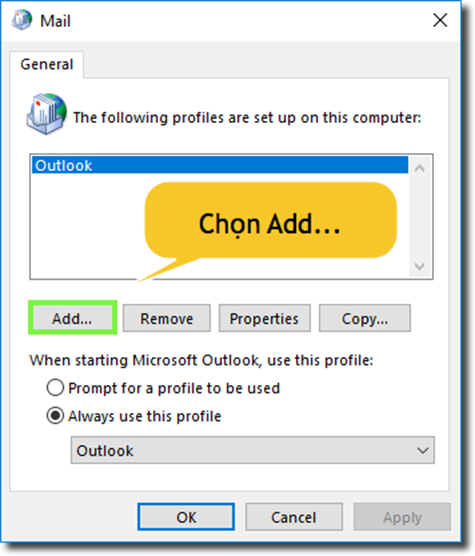
Bước 5: Đặt tên cho Profile, gõ tên Profile muốn đặt, sau đó chọn Ok

Bước 6: Nhập tài khoản email tên miền @hust.edu.vn sau đó chọn Connect
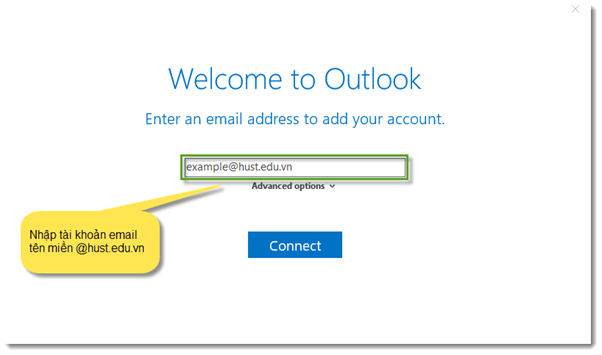
Bước 7: Nhập mật khẩu email sau đó chọn OK
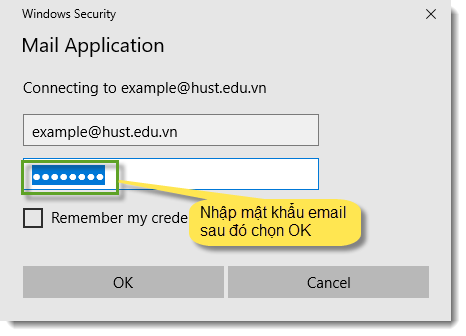
Sau đó sẽ thấy hiện ra kết quả
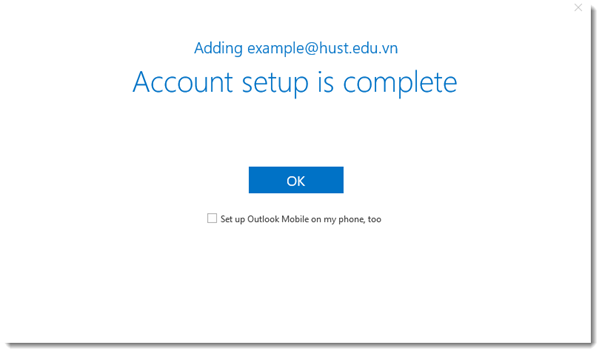
II. HƯỚNG DẪN ĐẶT CHỮ KÝ TRÊN OUTLOOK
Bước 1: Truy cập https://protal.office.com/
Bước 2: Chọn Mail để vào Outlook Online
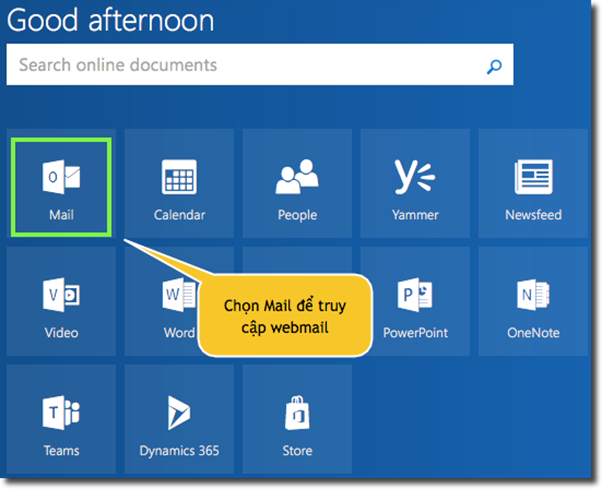
Bước 3: Chọn biểu tượng bánh răng để truy cập vào phần cài đặt Mail
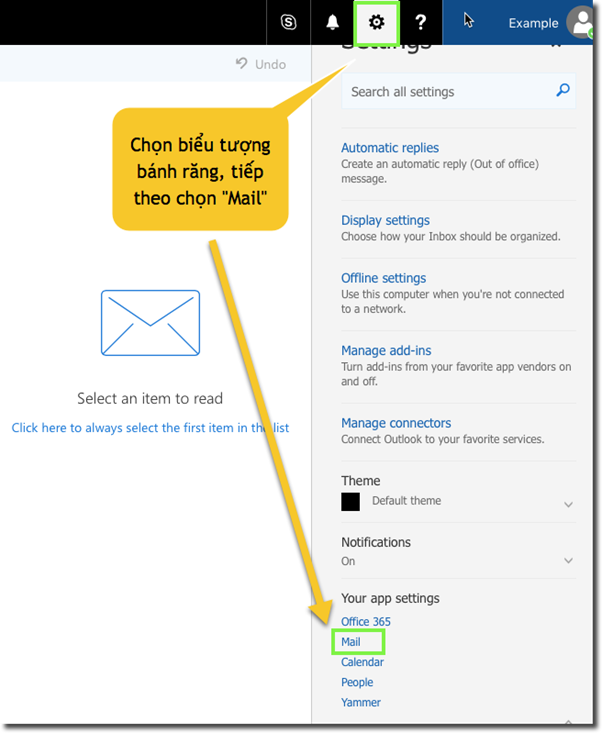
Bước 4: Vào Email signature
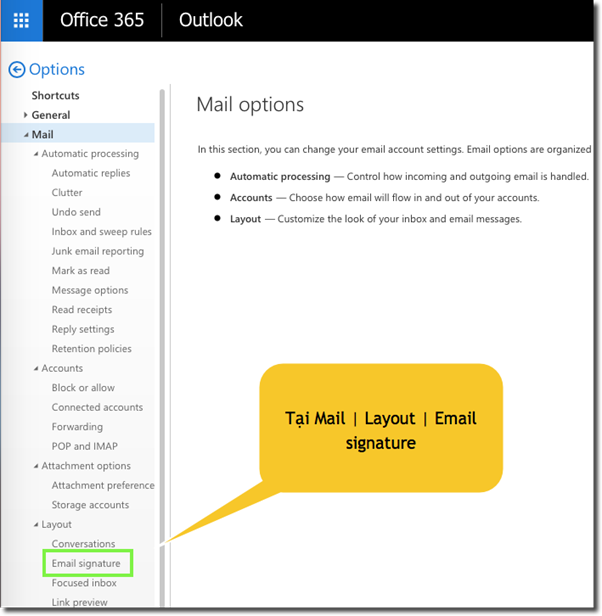
Bước 5: nhập chữ ký sau đó lưu lại
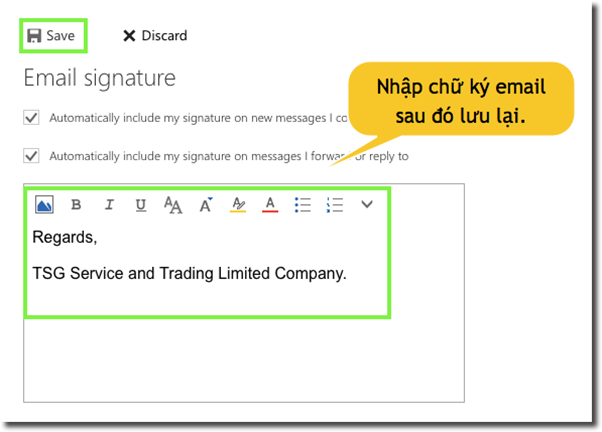
Bước 6: Chữ ký đã được tự động thêm vào khi soạn thảo email mới